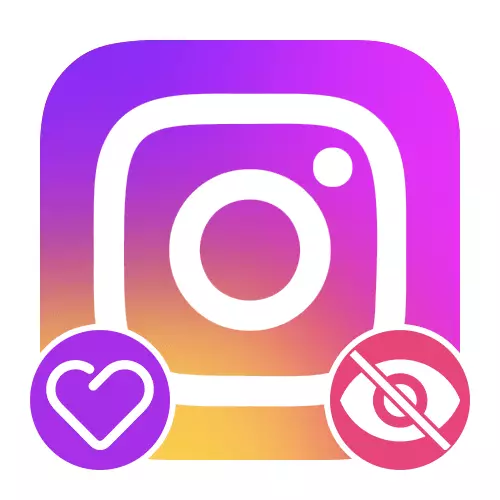
Сонголт 1: Гар утасны програм
InsindagrA-ийн албан ёсны үйлчлүүлэгч одоо нийтлэлийнхээ тооцоог нийтлүүлэлт хийх боломжгүй байдаг, ямар ч тохиолдолд та хоёр радикал шийдэгдрийг эхлүүлнэ үү. Энэхүү заавраас үйлдлүүд нь аливаа бичлэгийн үйлдлүүд нь аливаа бичлэгийн хувьд ижил байх ёстой бөгөөд бичлэг, сэтгэгдэлд дуртай байх ёстой.Арга 1: Данс хаах
Хамгийн энгийн, гэхдээ нэгэн зэрэг, ажлын байрны дэлхийн шийдэл нь нийтлэлийг нуухын тулд Тохиргооны шийдэл бөгөөд хүсээгүй хэрэглэгчдээс эхлэн дансыг хаах явдал юм. Харгалзах функцийг "Тохиргоонууд" -д эргүүлсний дараа захиалагчдын жагсаалтыг гараар арилгаж, зөвхөн шаардлагатай хүмүүсийг хүлээж авах, цаашид програмыг хүлээн авахад зайлшгүй шаардлагатай.
Цааш унших:
Инстаграм дахь Instagram-д дансаа хаах
Instagram дахь захиалагчдыг устгах
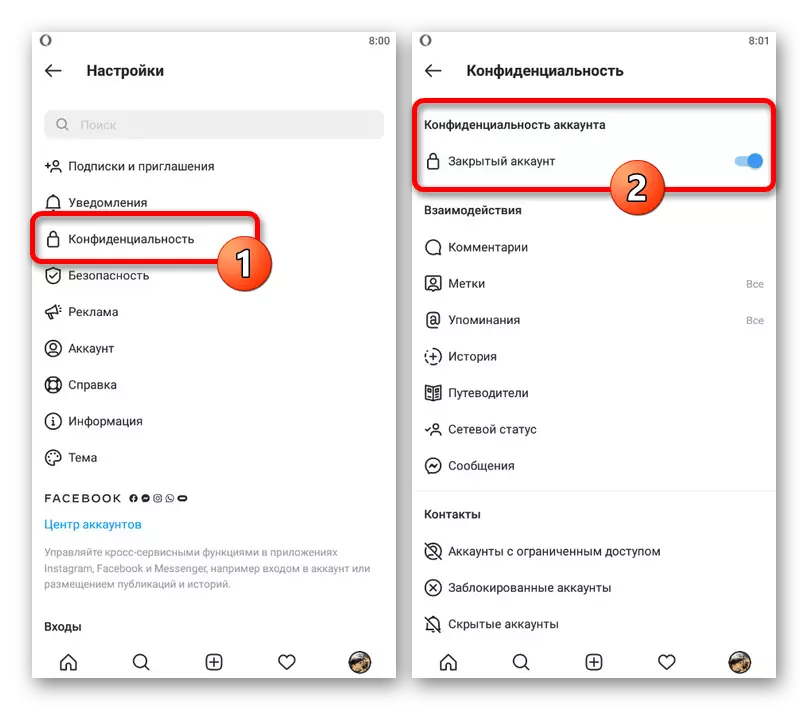
Арга 2: Хэрэглэгчийн түгжээ
Нийтлэлд нэвтрэх эрхийг хязгаарлахын тулд та зөв хүний хуудсан дээр тохирох цэсийг ашиглан тодорхой хэрэглэгчийг хаах боломжтой. Энэ тохиолдолд л дуртай зүйлсийг өмнөх тохиолдолд ижил төстэй байдлаар, бусад статистик байдлаар нуугдах болно, гэхдээ ирээдүйд нэмэлт арга хэмжээ авах шаардлагагүй.
Дэлгэрэнгүй унших: Инстаграм дахь хэрэглэгчдийг утсаар түгжих
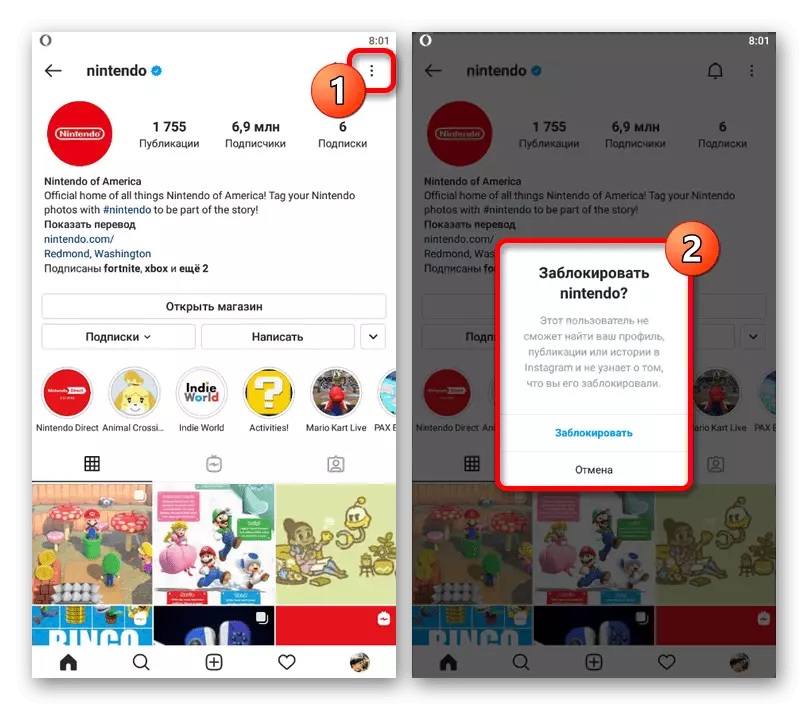
Зааварчилгааны дагуу тус тусад нь, нийгмийн сүлжээний олон тооны туршилтын хувилбарууд нь тодорхой бичлэгийн тохиргоог нуух функцийг нуух функцийг нуудаг. Бид энэ нь боломжит үл хөдлөх хөрөнгийн улмаас тус тусад нь үүнийг анхаарч үзэхгүй, гэхдээ та бета тестийн хөтөлбөрт оролцсон бол санах хэрэгтэй.
Арга 3: Дансны тохиргоо
Instagram дахь дансны тохиргоог ашиглан зөвхөн гар утасны програм ашиглахад хамааралтай бөгөөд та үзэл бодлын дор хаяж "гэх мэт мэдээллийг нуудаг. Энэ тохиолдолд тэр даруй ойлгох хэрэгтэй, үр дүн нь зөвхөн харааны зураг төсөлд тусгах болно. Статистик нь өөрчлөгдөхгүй хэвээр байх болно.
- Албан ёсны үйлчлүүлэгчийн доод самбар дээрх профайлын таб дээр товшоод баруун дээд буланд байгаа товчлуурыг ашиглан үндсэн цэсийг өргөжүүл. Жагсаалтын төгсгөлд энд, "Тохиргоо" -г сонгоно уу.
- Дараагийн дэлгэц дээр "Нууцлалын" хэсгийг нээнэ үү, "харилцан үйлчлэл" -ийг нээнэ үү "харилцан үйлчлэл" -ийг байрлуулаад "Нийтлэл" мөрийг байрлуул. Энэ хуудсын эхэн үед хүссэн параметр байх ёстой.
- "Энэ мэдээллийн дэлгэцийг идэвхгүй болгохын тулд" Тэмдэглэл, үзлийн тоог нуу Харамсалтай нь ямар нэг зүйлийг тусад нь идэвхгүй болгох, харамсалтай нь ажиллахгүй.
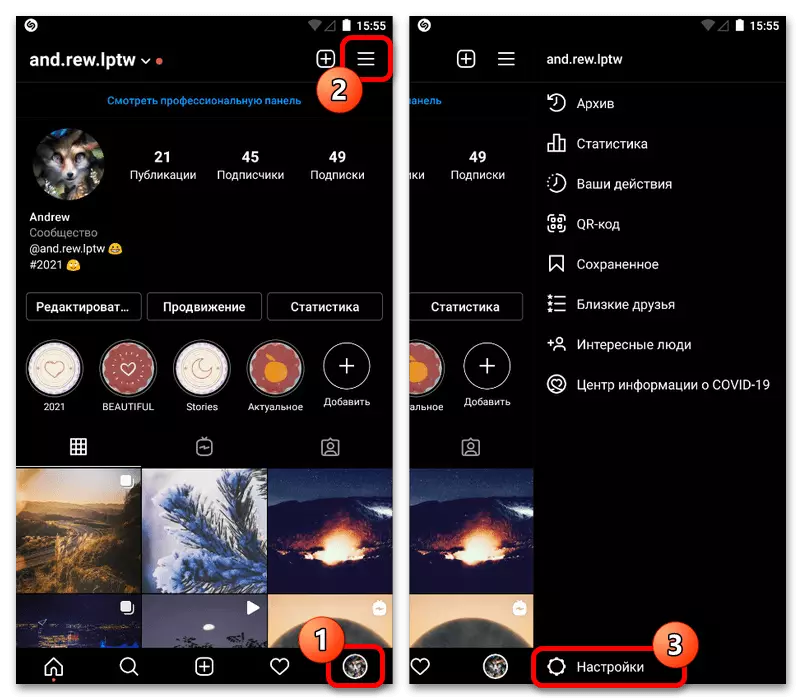
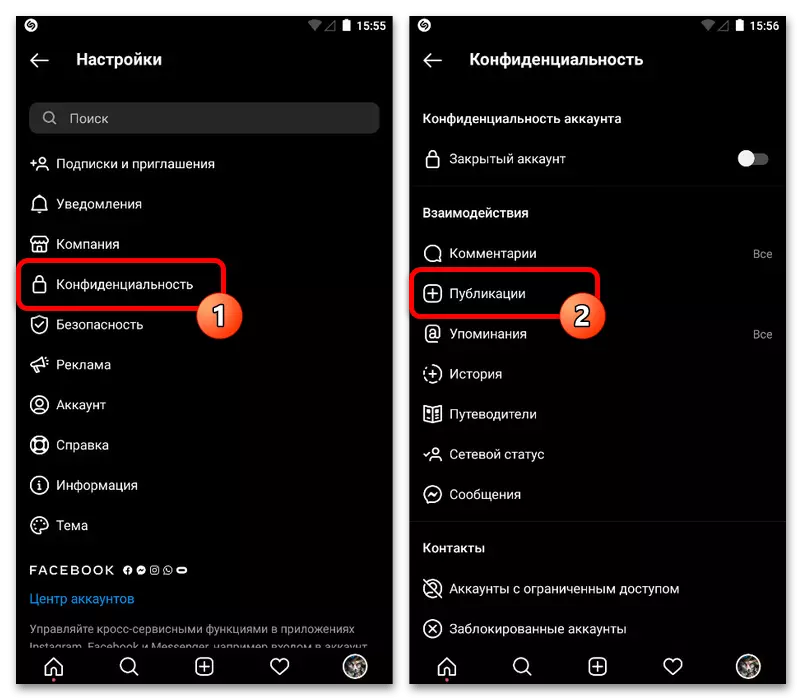
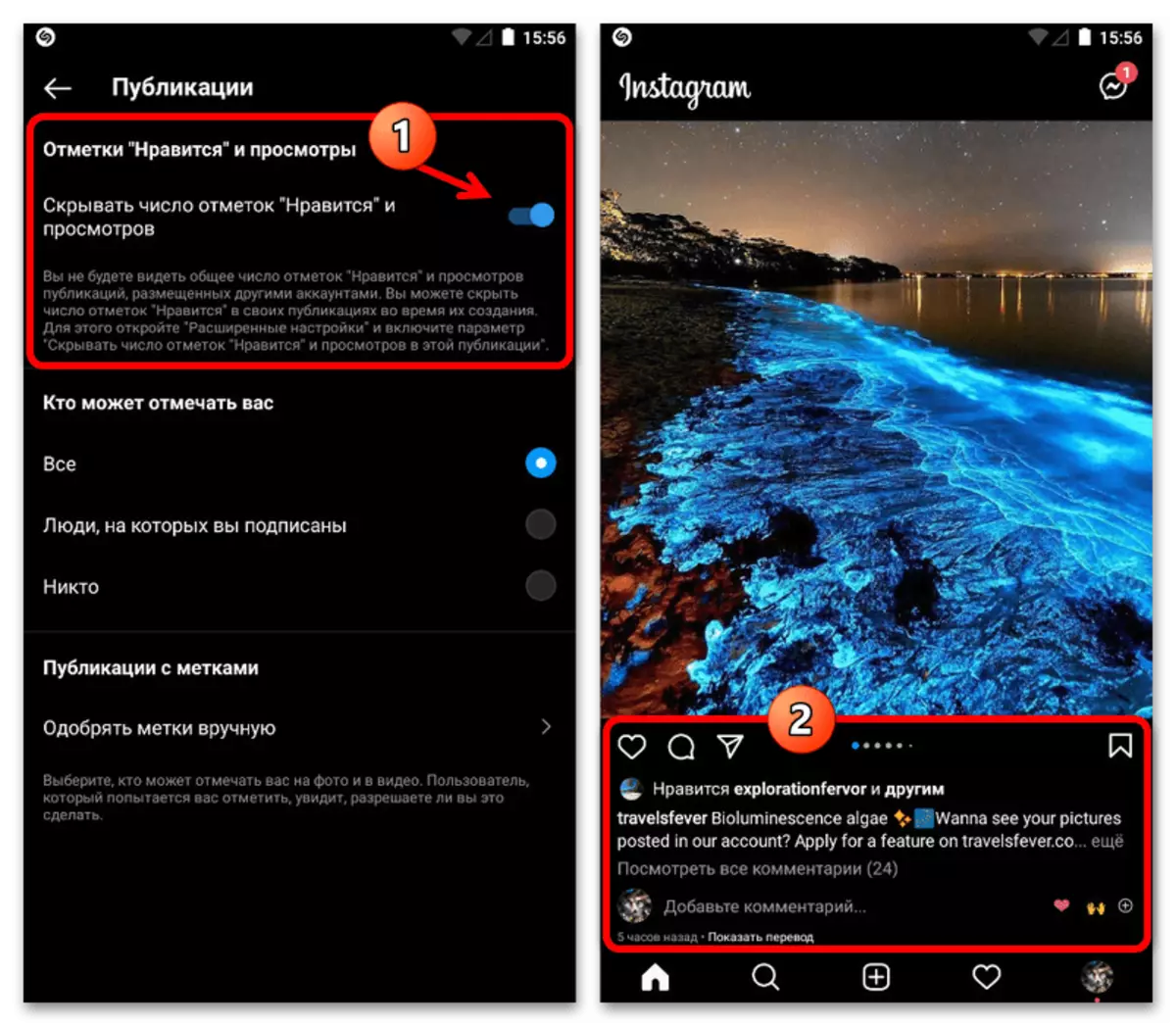
Параметрүүдээс нэн даруй гарсны дараа тэр даруй, хадгалагдахгүй, соронзон хальсны шинэчлэлтүүд гарч ирэхгүй бөгөөд ингэснээр соронзон хальсны шинэчлэлтүүд харагдахгүй байна. Гэсэн хэдий ч хүмүүсийн хамгийн сүүлийн үеийн хүмүүсийн талаархи мэдээллийг нуугдах боломжгүйгээр үргэлжлүүлнэ.
Арга 4: Нийтлэлтэй ажиллах
Онцгой тулгамдсан ижил төстэй зүйлээс зайлсхийв. Хэрэглэгчийн хувийн нууцын параметрүүдийг үл тоомсорлох боломжтой. Үйл ажиллагааны яг тодорхой журам нь бичлэгийн статусаас хамаарч, нийтлэгдсэн эсвэл бичлэгийг нийтлэхэд бэлэн байна.
Одоо байгаа оруулга
- Хэрэв бичлэгийг зохисгүй нууцлалын тохиргоонд оруулсан бол энэ нь тусдаа цэсээр засч болно. Даалгаврыг гүйцэтгэхийн тулд өөрийн хийсэн нийтлэлүүдийн жагсаалтад очоод, баруун дээд буланд, дээд буланд байгаа гурван босоо цэг дээр дарна уу.
- Попап блок дээр "Тэмдэгтийн тоог нууж," гэсэн тоог нууж, тохирох мэдэгдлийг дэлгэцийн төв хэсэгт гарч ирнэ. Хэрэв амжилттай нуух юм бол энэ нь заасан цонхыг дахин нээгдсэн бол энэ зүйлийг өөрчлөх болно.
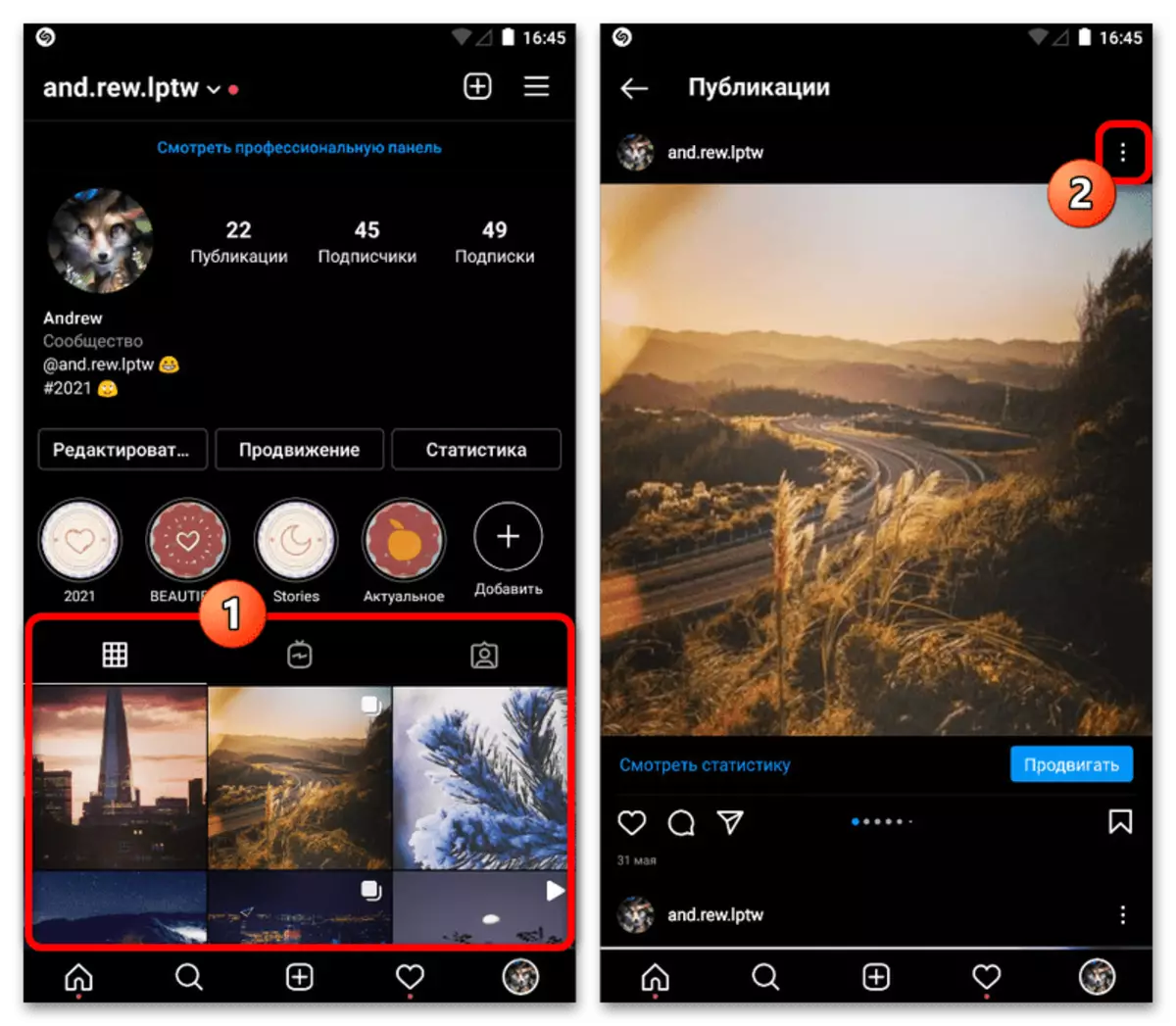
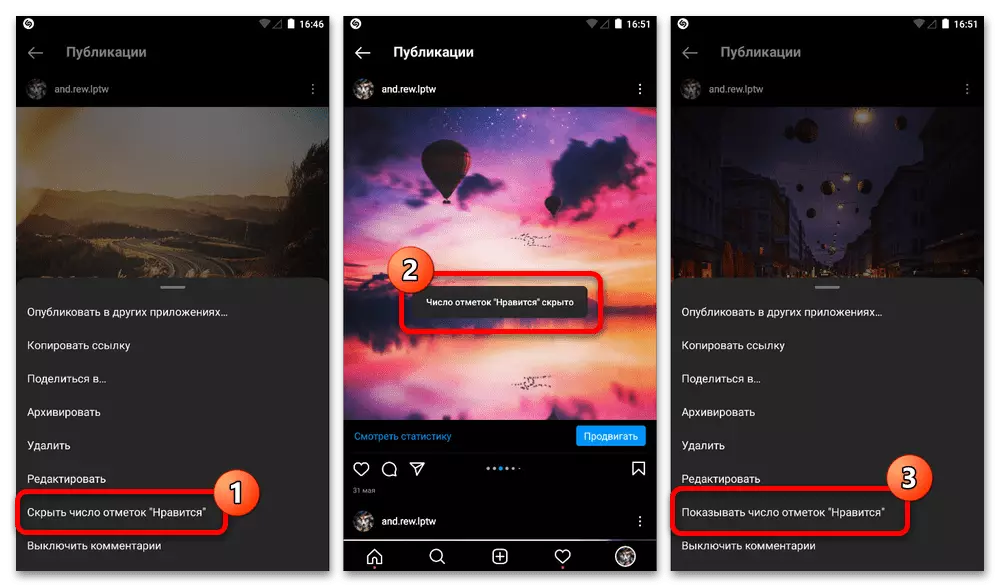
Шинэ нийтлэл
- Шинэ нийтлэлээр ажиллахдаа аль хэдийн нэмэгдсэн тохиолдолд бага зэрэг арга хэмжээ авдаг. Эхлэхийн тулд зураг эсвэл видео хавсаргаж, тохируулснаар оруулга бэлдээрэй.
Дэлгэрэнгүй унших: Instagram дээр зураг, видео нэмж оруулах
- Параметрүүдийн эцсийн хуудсанд нэг удаа дэлгэцийн ёроолд байрлуулаад "Нарийвчилсан тохиргоо" холбоосыг ашиглаад "Нэвтрэх" холбоосыг ашиглана уу. Үүний дараа энэ нь өмнөх хэсэгт буцаж очиход хангалттай байх болно.
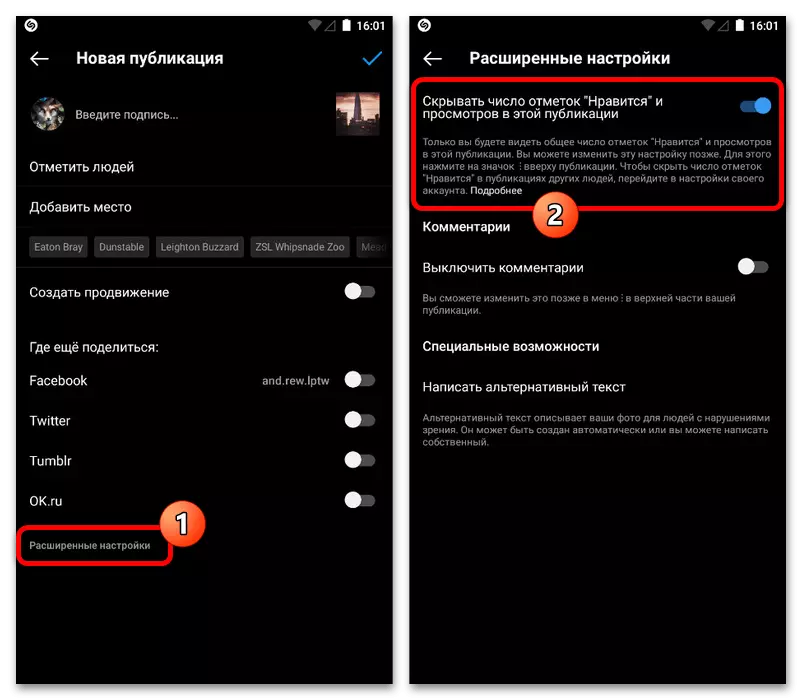
Ирээдүйд, доод хэсгээс бүрдсэн бичлэгийг үзэх үед линктэй хамт бичлэг хийх үед л холбоосууд "харагдацаар харахыг" харагдацаар харах боломжтой, зөвхөн танд тохирсон жагсаалтыг таних боломжтой. Үүний зэрэгцээ, гуравдагч этгээдийн аль ч хэрэглэгч зөвхөн өөрсдийнхөө болон бусад хэд хэдэн хүний мэдэгдлийг харах болно.
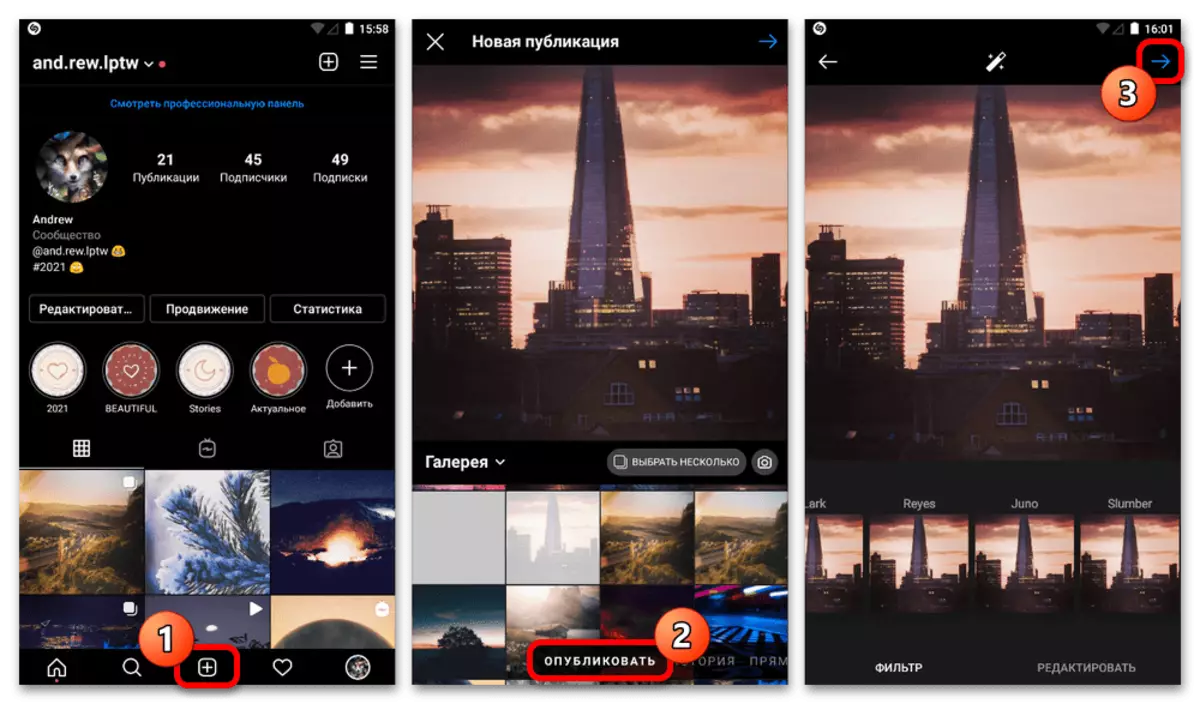
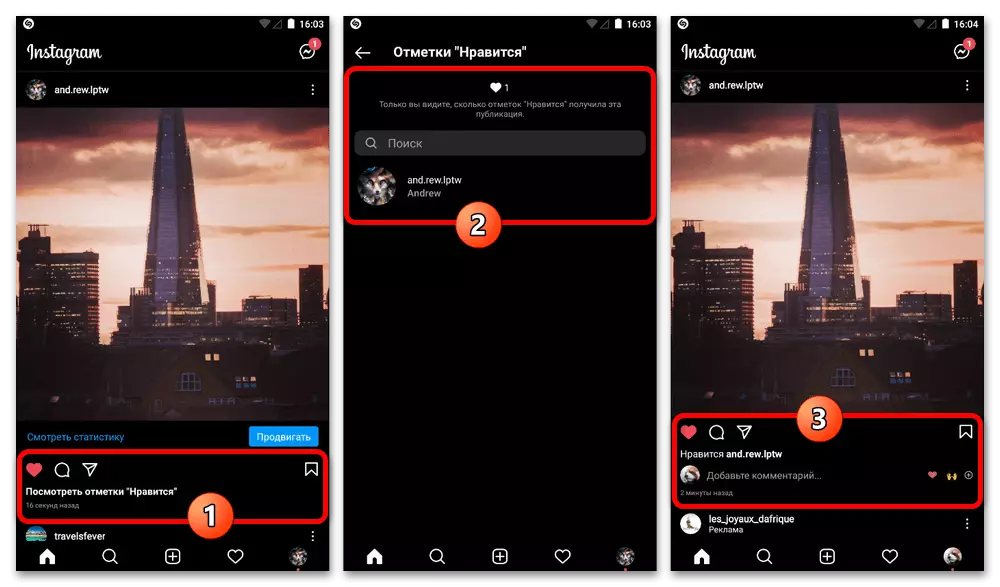
Энэ тохиолдолд вэбсайтыг нуух тохиргоог нуухын тулд тохиргоог нуухын тулд тохиргоог нуухын тулд тохиргоог хангаж чадахгүй байгаа нь бүх өөрчлөлтөд нөлөөлнө. Үүнийг зөвхөн эхнийх нь, зөвхөн харааны хувилбарын талаар л хэлж болохгүй.
Сонголт 2: вэбсайт
Инстаграм ширээний хувилбар нь өөр ямар ч шийдлийг өгдөггүй бөгөөд бусад нийгмийн сүлжээний хэрэглэгчдийг сонгох боломжийг танд олгоно. Үүний үр дүнд ямар аргыг сонгоогүй, өөрчлөлт нь дансанд хамаарах бөгөөд бусад төхөөрөмж дээр автоматаар хамааралтай бөгөөд автоматаар бусад төхөөрөмж дээр автоматаар хэрэглэгддэг.Арга 1: Данс хаах
Дансны тохиргооны тохиргоог өөрчлөх нь хэд хэдэн товшилтоор үг хэллэгээр дамжуулж, захиалагчдын сургагчдын тоо байхгүй болсон үедээ хамгийн хялбар шийдэл юм. Мэдээжийн хэрэг, энэ нь функцийг ижил байдлаар унтраахаас өмнө л ажиллах болно.
Арга 2: Хэрэглэгчийн түгжээ
Хэрэв та ТУСГАЙ АШИГЛАХ АЖИЛЛАГААНЫ АЖИЛЛАГААНЫ АЖИЛЛАГААНЫ АЖИЛЛАГААНЫ АЖИЛЛАГААНЫ АЖИЛЛАГАА, үндсэн цэсийг "БИЧЛЭГДЭХҮҮН АЖИЛЛАГАА" ... "Энэ хэрэглэгчийг хаах сонголтыг ашиглана уу. "Хандах хязгаарлалт" нь өөр эффектийг өөр эффектэд хүргэдэгийг анхаарна уу.
Дэлгэрэнгүй унших: Инстаграм дахь хэрэглэгчдийг компьютерээс түгжих
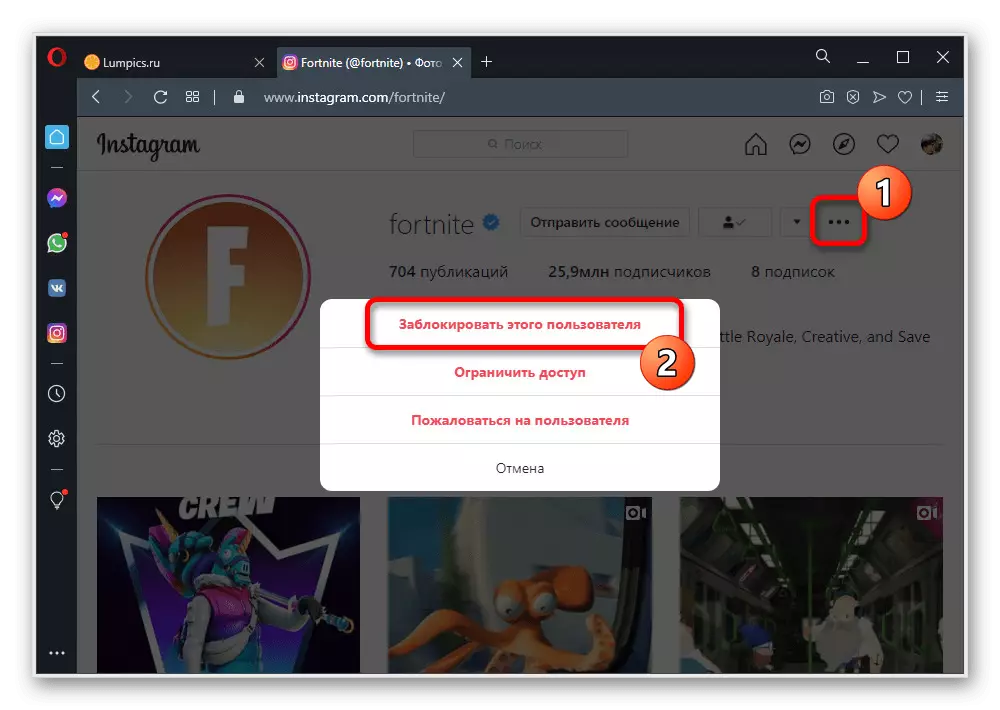
Мэдэгдэлийг идэвхгүй болгох
Нийтлэлд дуртай байдаг, хэвлэлийн болон сэтгэгдэл, сэтгэгдэл дор попап попап мэдэгдэл нь мэдэгдэхүйц асуудал байж болно. Энэ төрлийн анхааруулгыг арилгахын тулд та тусдаа нийтлэлд дурьдсанчлан "Тохиргоо" хэсэгт болон Хуудасны тохиргоонд болон Хуудасны тохиргоонд дурдсан бүх хүснэгт дээр байрлуул.
Дэлгэрэнгүй унших: Instagram дахь мэдэгдлийг идэвхгүй болгох
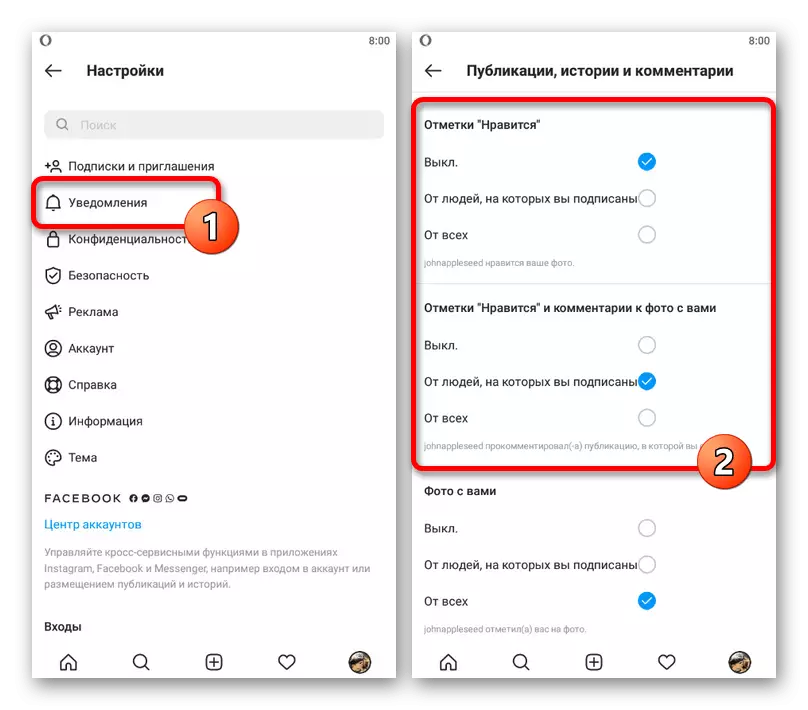
Үйлдлүүд нь Функцийн яг байршлыг харгалзан үзэхгүй бол Instrambam-ийн өөр өөр хувилбарууд юм. Үгүй бол анхаарлаа хандуулах нь мэдэгдлийн дунд байрлах параметрүүдэд төлөх ёстой бөгөөд "Марк" -аас эхэлнэ.
